PESファイルとは何ですか? Windows 11/10でPESファイルを開いて表示するにはどうすればよいですか?
この記事では、PESファイルについて説明します。 。 PESファイルとは何ですか?Windows10でこれらのファイルを表示するにはどうすればよいですか? .pesを含むファイル 拡張子は、おそらくミシンのステッチ手順を保存する刺繡ファイルです。これは、刺しゅうデザインとパターンを含むコンピューター支援製造(CAM)ファイルです。このファイル形式は、ブラザーインターナショナルコーポレーションによって開発され、主にホームベースのブラザーPE刺繍機およびマルチニードル刺繍機で使用されています。 PESファイルには、カラーパレット、ステッチの長さ、ステッチの密度、生地などの刺繡に関する情報も含まれています。
Windows11/10でPESファイルを開いて表示する方法
Windows 11/10でPESファイルを表示するには、無料の刺繡ビューアソフトウェアを使用できます。インターネット上で利用可能な複数のPESファイルビューアフリーウェアがあります。ここでは、以下を含むWindows11/10用の5つの最高の無料PESビューアについて説明します。
- ベルニナArtLink
- 私の編集者
- エンブリリアンスエクスプレス
- 刺繡リーダー
- ファイルビューアライト
1]ベルニナArtLink
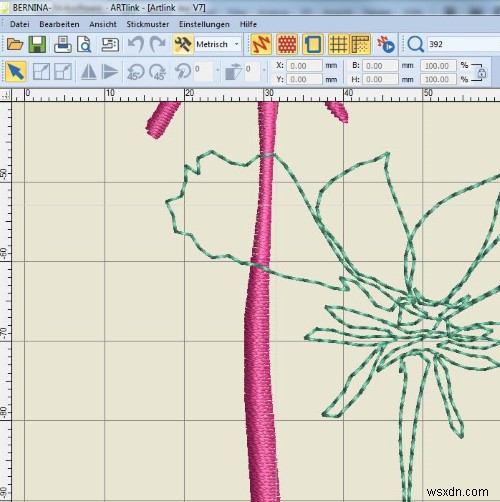
ベルニナArtLinkは、PESファイルに保存された刺しゅうデザインを視覚化できる専用の刺しゅうソフトウェアです。 PESだけでなく、PEC、EMD、ART、ARX、VIP、SEW、DSTなどの他の刺繡ファイルも表示できます。
刺繡ファイルを表示および編集するための高度な機能セットが付属しています。たとえば、遅い再描画があります 基本的に、ステッチプロセス全体をアニメーションとして表示する機能。ステッチアニメーションの速度をカスタマイズしたり、アニメーションを反転したり、ステッチ範囲を設定したり、自動スクロールを有効にしたりすることもできます。さらに、回転、ズーム、パン、前のビュー、アーティスティックビュー、グリッドの表示/非表示、針先の表示/非表示、フープの表示/非表示など、すべての基本的な表示ツールを見つけることができます。 など。便利な測定ツールも利用できます。
また、PES刺繡ファイルの詳細なプロパティを表示することもできます。これらの詳細には、ステッチ、色、生地名、生地の種類、糸の数、糸の色、作者、タイトル、コメント、が含まれます。 もっと。 PESファイルを他のサポートされている刺繡ファイル形式に変換することもできます。
ベルニナArtLinkは、優れたPESおよびその他の刺繡ファイルビューアです。こちらからダウンロードできます:bernina.com
2]私の編集者
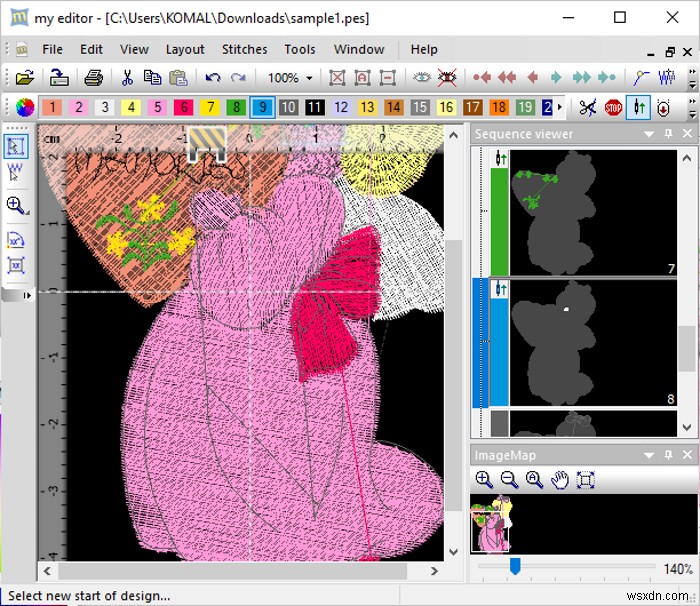
私のエディターはWindows10用のPESファイルビューアーです。これにより、PESやその他の多くの刺繡ファイルを開いて表示できます。サポートされている入力刺繡フォーマットには、PCS、VP3、EXP、DST、HUS、JEF、VIP、SHV、SEWなどがあります。
その中で、PES刺繍ステッチプロセスを再生し、スローリドローを使用してアニメーション速度を調整できます。 働き。 PESファイルを、イメージマップ、シーケンスビューア、実際のデザインなど、さまざまなパネルとモードで開きます。 3Dビューモードで刺繡を表示することもできます。さらに、ズーム、回転、拡大縮小、ステッチマークの表示、塗りつぶされたアウトラインの表示、選択したオブジェクトの非表示などの機能を使用して、PESファイルビューをカスタマイズできます。 など。
言及する価値のあるこのフリーウェアの他のいくつかの機能は、生地の変更、小さなステッチの削除、自動密度、刺繡統計の表示などです。これにより、PESファイルを別の刺繡形式に保存できます。 PESをJPG、PNG、BMP、TIFFなどの画像に変換することもできます。
3]エンブリリアンスエクスプレス
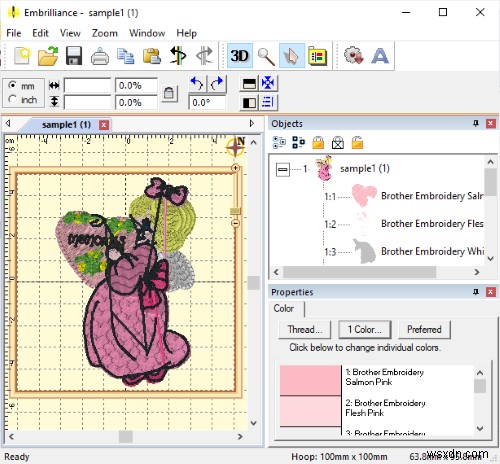
Embrilliance Expressは、Windows10およびMac用の無料の刺繡ビューアソフトウェアです。これを使用して、PESファイルをインポートして表示できます。また、ART、DST、PCS、PHB、SEW、SHV、VIP、EMB、EMD、EXPなどを含む他の刺繡ファイルもサポートしています。
これにより、PESファイルを3Dビューモードで視覚化し、デザインをズームイン/ズームアウトできます。 PES刺しゅうデザインで使用されているオブジェクトは、そのオブジェクトから確認できます。 ペイン。デザインを表示するために選択できるさまざまな糸の色が表示されます。
全体として、これはPESやその他の刺繡を視覚化するために使用できるシンプルな刺繡ファイルビューアです。公式ウェブサイトembrilliance.comでチェックアウトできます
4]刺繡リーダー
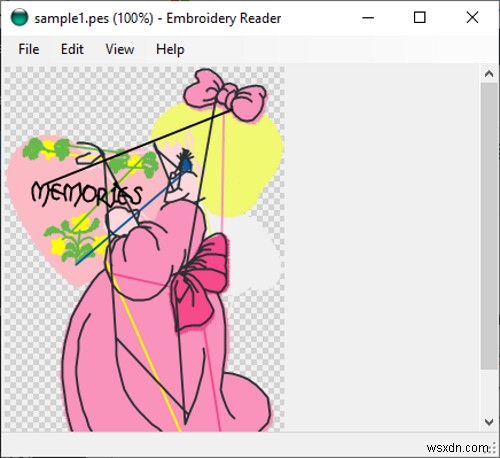
Embroidery Readerは、Windows10PCでPESファイルを表示するための専用プログラムです。その中には、回転、ズーム、などの基本的な表示機能がいくつかあります。 背景色の選択、醜いステッチの削除、糸の太さの調整など、表示のカスタマイズを行うことができます。 および透明グリッドの切り替え 。それを除けば、利用可能な表示機能はありません。
このツールを使用すると、PES刺しゅうデザインをBMP、JPG、GIF、PNG、TIFFなどの画像にエクスポートできます。さらに、印刷オプションも利用できます。
5]ファイルビューアライト

File Viewer Liteは、Windows 10用の無料のユニバーサルファイルビューアです。他の多くのファイル形式に加えて、PES刺繡ファイルもサポートしています。 PESファイルを画像として開きます。画像のように刺しゅうデザインをズームおよび回転できます。切り抜き、サイズ変更、効果などのすべての画像調整ツールは、PESファイルの表示中に使用できます。
windowsfileviewer.comからダウンロードできます。
この記事が、PESファイルと、Windows11/10PCでそれらを表示する方法について学ぶのに役立つことを願っています。
今読んでください: FITファイルとは何ですか?
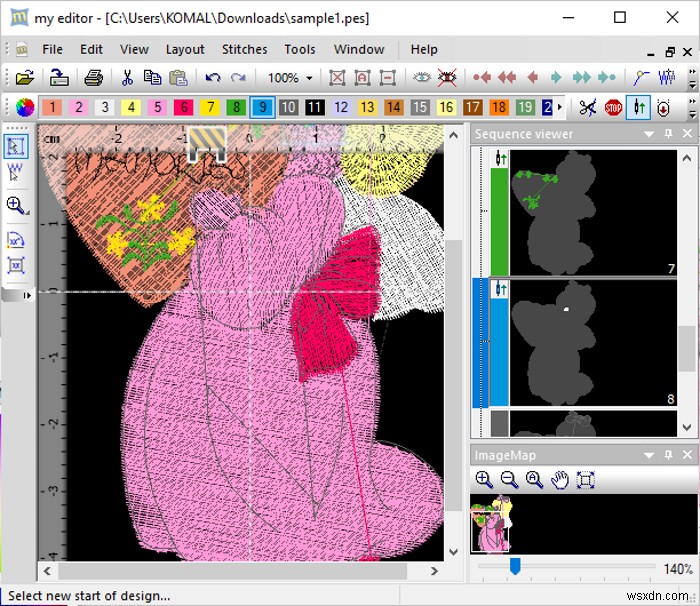
-
Windows11/10でWindowsクレデンシャルマネージャーを開いて使用する方法
Windowsにはクレデンシャルマネージャーと呼ばれる機能があります 。これはまったく新しい機能ではなく、VistaやXPなどの過去のバージョンのWindowsのテクノロジに似ており、パスワードを保存して簡単にアクセスおよび管理できます。ただし、 Windows 7 では Microsoftは、パスワードをバックアップおよび復元する機能を追加し、優れたユーザーインターフェイスを提供します。これは、 Windows 11、Windows 10で改善されました。 、 Windows 8.1 およびWindows8 同様に。 これらの資格情報は、コンピューター上のボールトと呼ばれる特別なフォル
-
.DATファイルとは何ですか?Windowsで開く方法は?
DATファイルは、さまざまなアプリケーションによって作成される一般的な汎用データファイルです。ユーザーは通常、Windowsオペレーティングシステムでこの形式のファイルを見つけることができます。このファイルが何であるか、そしてこのファイルの必要性は何であるか疑問に思う人もいるかもしれません。これらのファイルを開いて、そこに含まれるデータを確認したいと思うユーザーはほとんどいません。この記事では、DATファイルとは何か、およびWindowsでファイルを開く方法について説明します。 Windowsの.DATファイルとは何ですか? DATファイルには、ファイルを作成したプログラムに関連する
